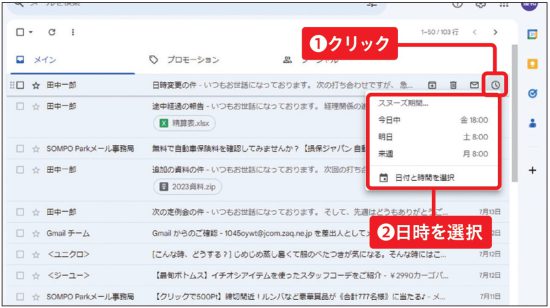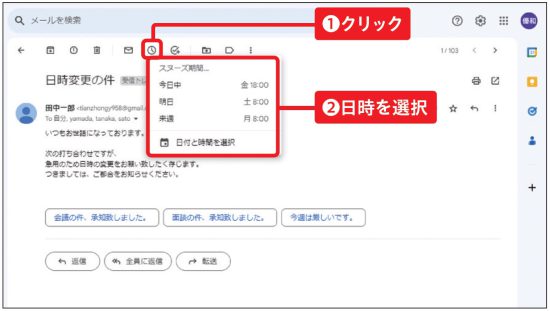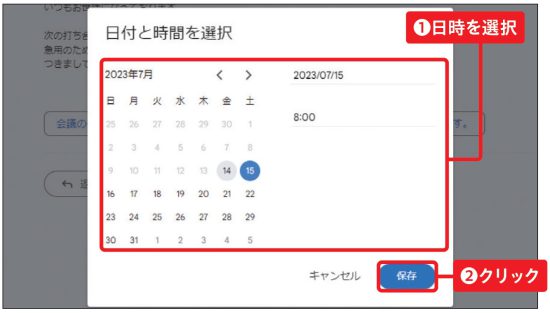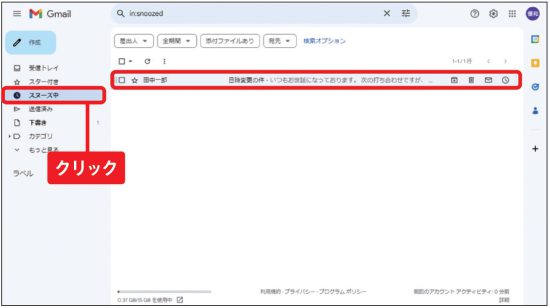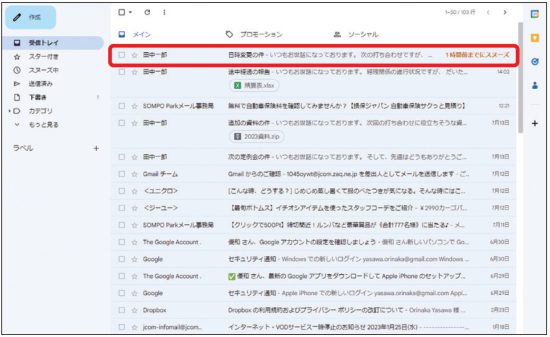本当に使いこなせてる!?「やっちゃった…」を防ぐGmailの便利機能をご紹介
返信し忘れをなくす「スヌーズ」機能
自分と周りの人のためにも必要な知識満載
1
2
 |
『Googleサービスの教科書』 !好評発売中! 
|
◆書誌情報
『Googleサービスの教科書』(扶桑社ムック)
発売日:2023年8月31日
価格:1,265円(税込)
出版社:扶桑社
ページ数:160p
ISBN:978-4594620868
この記者は、他にもこんな記事を書いています
ハッシュタグ